常見問題
- 在家中經濟或網絡環境較困難,學校會否提供支援?
- 我的登入賬號及密碼是?
- 忘記登入賬戶密碼,或需要其他技術支援
- 如何加入Teams課堂?
- 如何查看及繳交Teams作業?
- 如何在Teams內聯絡老師及同學?
學校會為有需要學生提供每人一部iPad、及30GB的本地數據卡作網上學習使用
其中本地數據卡申請名額為80位,如人數超過80,以下學生將會優先獲得數據卡:
- 申請綜合社會保障援助計劃(綜援)
- 申請學校書簿津貼計劃(半額或全額)和學生車船津貼計劃(半額或全額)
- 家住偏遠及網絡不穩定的地區
申請方法
請向班主任登記,獲批後即可回校務處領取。
- 新生登入資料已透過eClass系統發放到相關學生的家長戶口,可透過登入eClass網站或下載eClass Parent APP查閲最新通知。
- 舊生可沿用原有的帳戶名稱及密碼登入。
Teams賬戶: Email住址會使用灌水程式保護機制。你需要啟動Javascript才能觀看它
^XXXXXXXX為學生證號碼,8位數
Teams密碼:PkmsXXXXXX
^XXXXXX為身份證首6個數字
eClass賬戶:sXXXXXXXX
^XXXXXXXX為學生證號碼,8位數,家長賬戶請將s轉為p
eClass密碼:PkmsXXXXXX
^XXXXXX為身份證首6個數字
請於星期一至五早上八點至下午四點,致電2566 2317
並留下個人資料,其後會有專人提供協助
電腦版
1.登入Teams後,在左列找到[行事曆],點擊進入
2.對應時間找到課堂,點擊[加入]
3.關閉攝像頭及麥克風,點擊[立即加入],進入會議

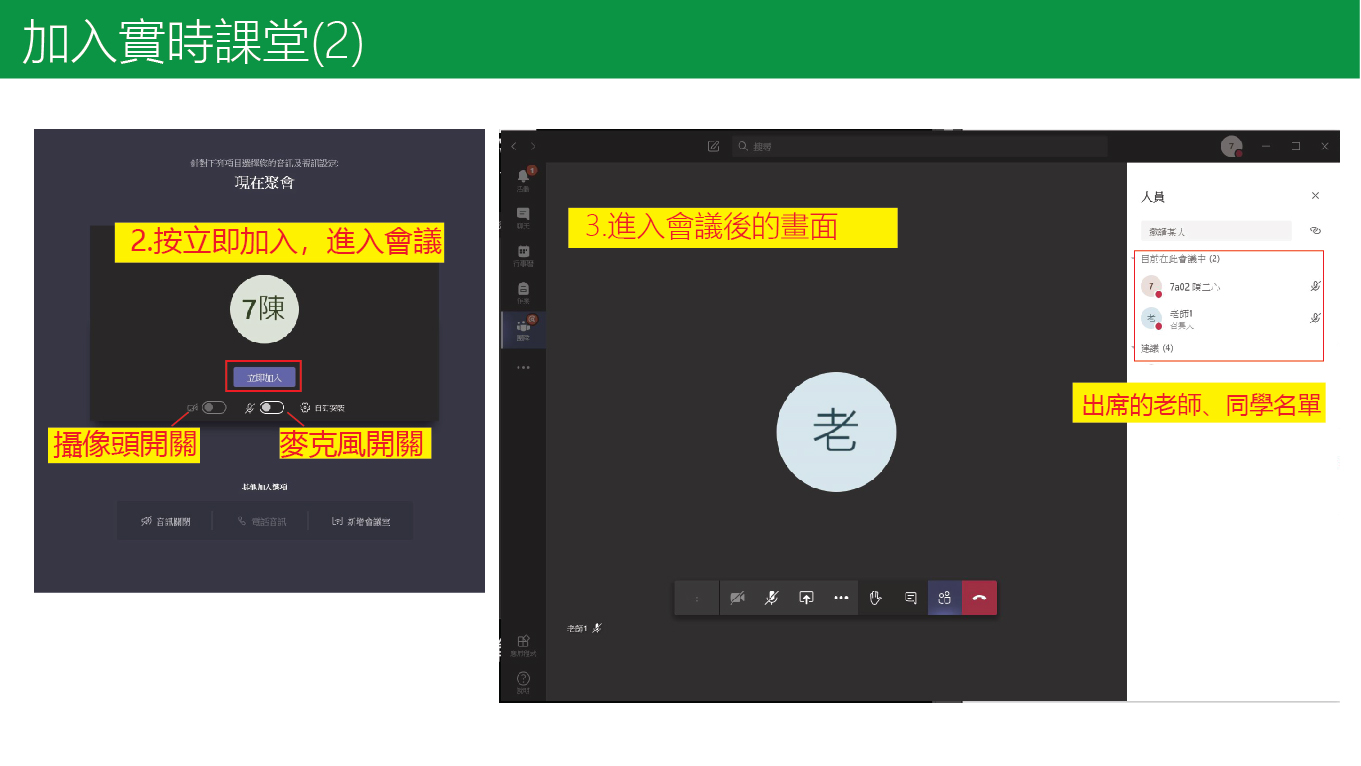
移動裝置版
1.登入Teams後,在底部找到[行事曆],點擊進入
2.對應時間找到課堂,點擊[加入]
3.關閉攝像頭、麥克風,及打開喇叭後,點擊[立即加入],進入會議

